PPT把图片背景变透明怎么做
时间:2022-12-26 13:19:32作者:极光下载站人气:16
在powerpoint演示文稿中我们可以借助其中的“图片工具”对插入PPT页面中的图片进行各种格式的调整和设计。如果有需要我们还可以点击设置图片的背景透明效果。只需要借助PowerPoint演示文稿中的“设置透明色”或者“删除背景”功能就可以轻松实现了。那小伙伴们知道PowerPoint演示文稿中具体如何借助这两个功能实现图片背景变透明的效果吗,其实操作方法是非常简单的。接下来,小编就来和小伙伴们分享具体的操作步骤了,有需要或者是感兴趣的小伙伴们快来和小编一起往下看!
操作步骤
第一步:打开PPT,点击“插入”选项卡,接着点击“图片”按钮并在子选项中点击“此设备”可以导入需要处理的图片;
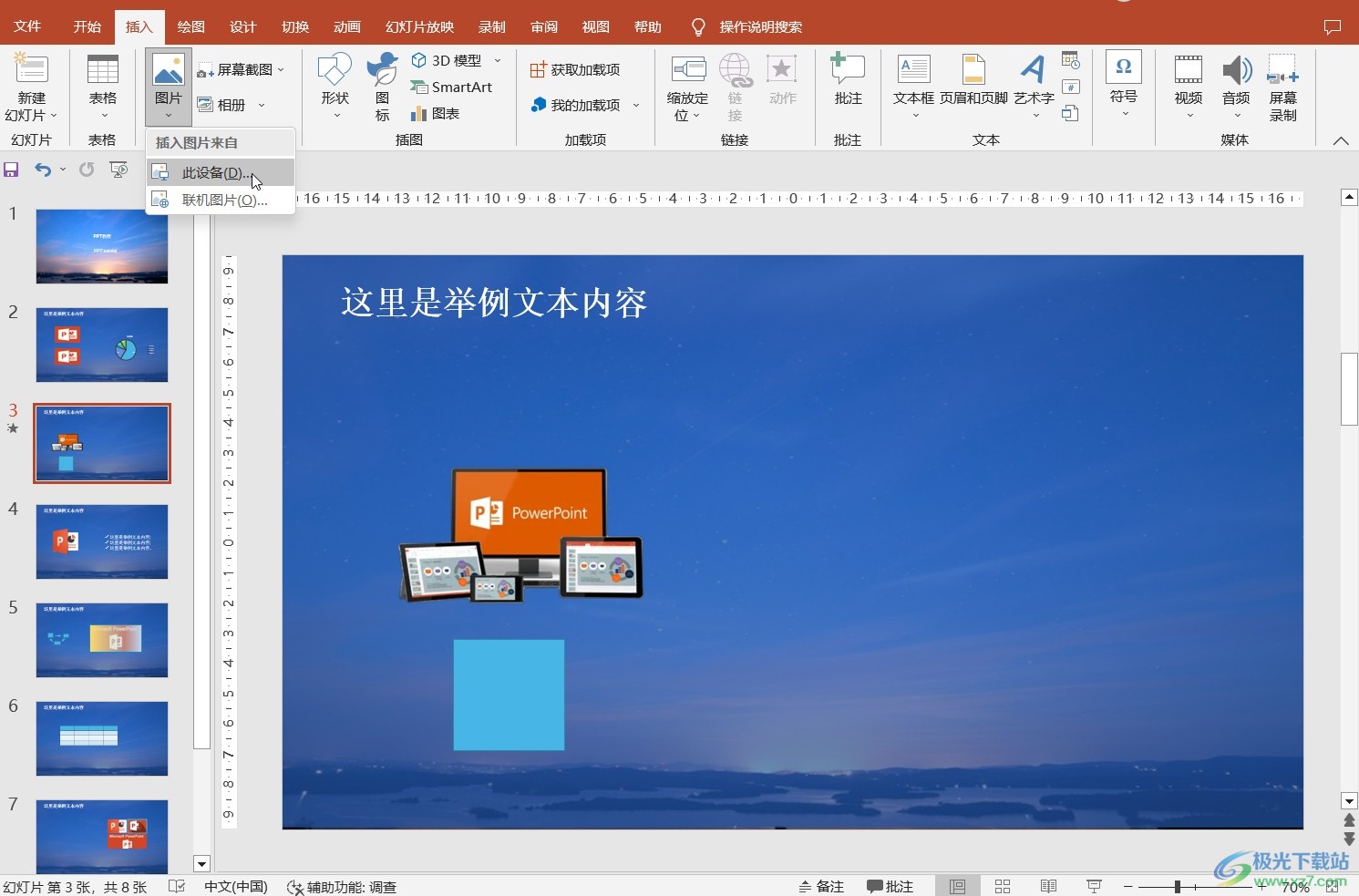
第二步:导入图片后点击进行选中,然后就可以看到界面上方自动出现了“图片工具”,点击其下方的“图片格式”,然后点击“颜色”按钮,可以看到“设置透明色”按钮,点击一下;
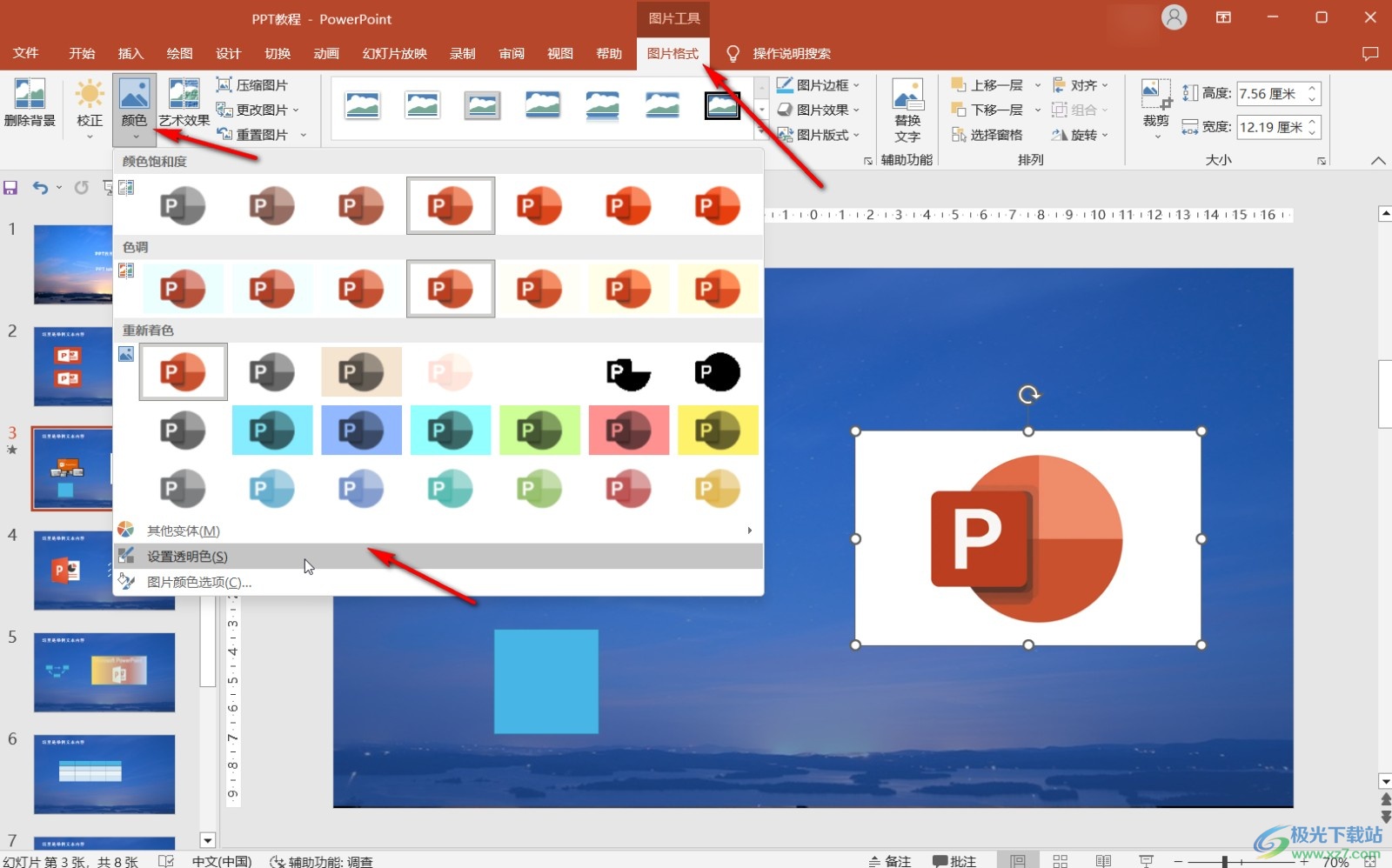
第三步:点击之后可以看到鼠标变成了如图所示的样式,点击一下图片中想要设置为透明色的地方;
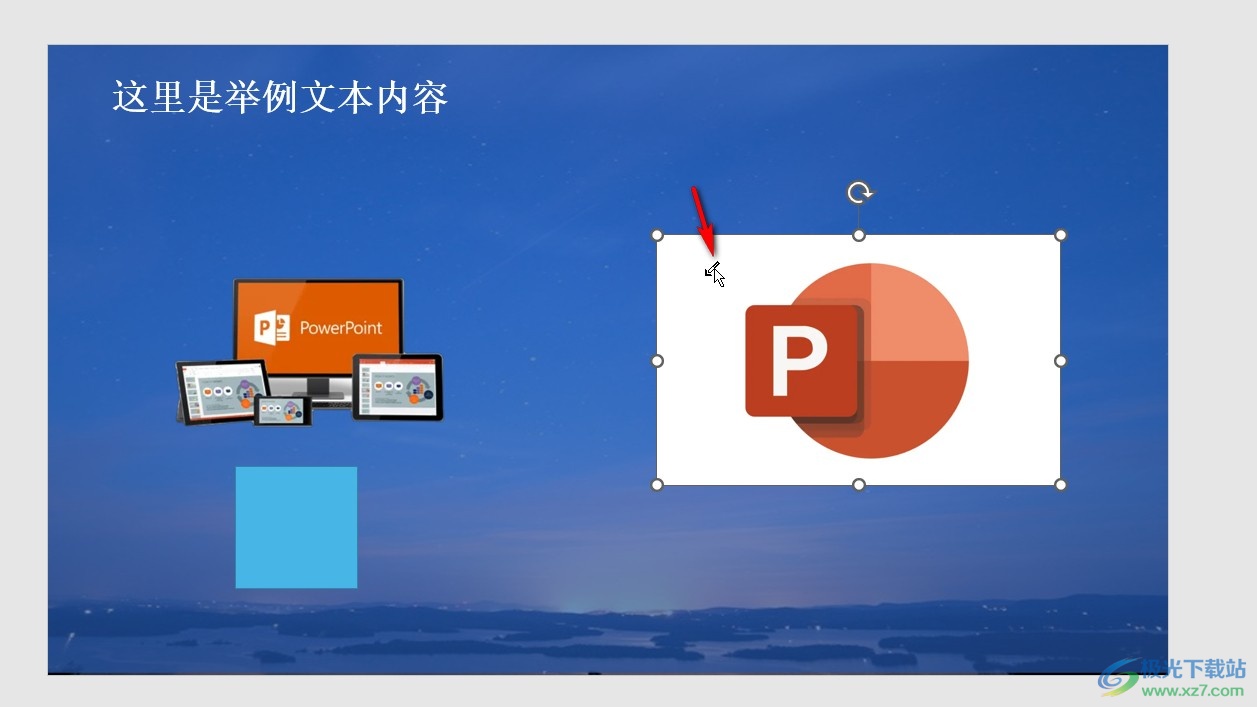
第四步:就可以看到成功将图片背景设置为透明色了;
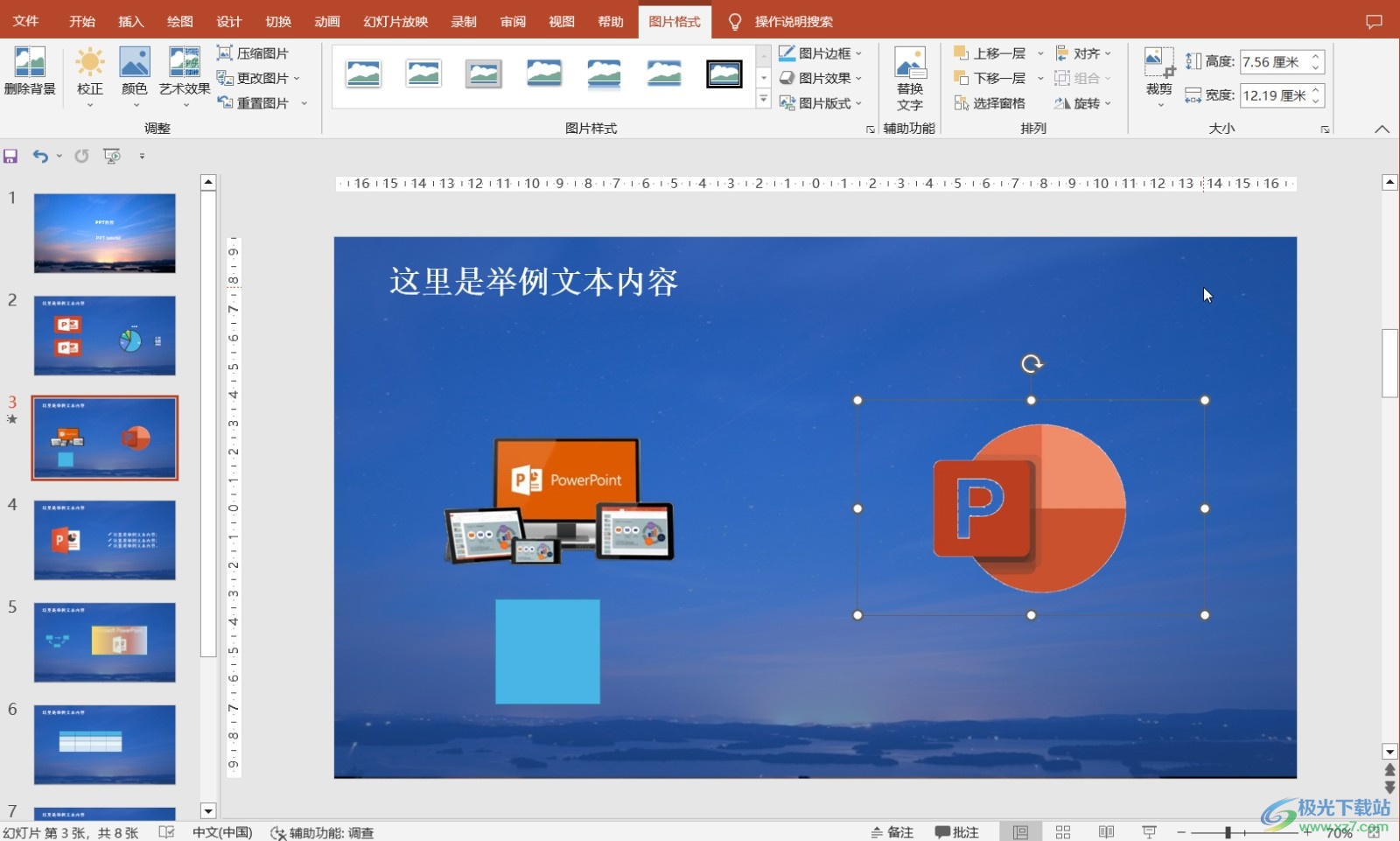
第五步:另外,我们也可以使用“删除背景”功能设置图片的透明色,小伙伴们可以按需选择使用。
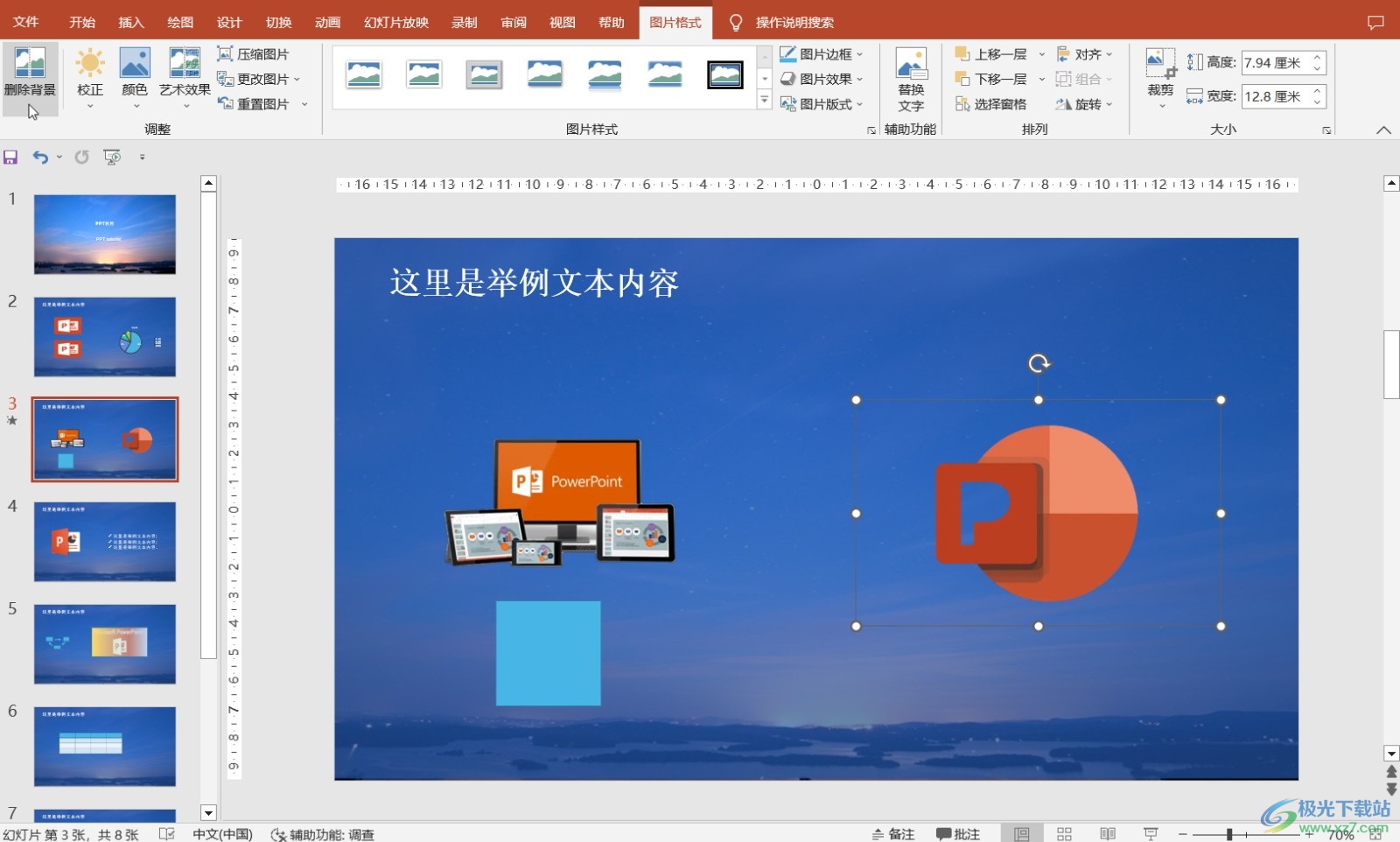
以上就是PowerPoint演示文稿中将图片背景设置为透明色的方法教程的全部内容了。在“图片格式”下,我们还可以设置图片的校正,艺术效果,压缩图片,更改图片,重置图片,设置图片样式,裁剪图片,设置图片大小,设置图片位置,进行旋转等等。

网友评论